
A kétfaktoros hitelesítés egy alapvető biztonsági intézkedés, amely a telefonját használja a fiókjához való jogosulatlan hozzáférés megakadályozására. Megnehezíti a fiókjához való hozzáférést, ha elveszíti a telefonját, de valahogy ez is a lényeg. Szerencsére nem maradsz lehetőségek nélkül, ha nem találod azt az egyetlen eszközt, amellyel igazolni tudod, hogy valóban te vagy.
This browser does not support the video element.
A kétfaktoros hitelesítés, természeténél fogva, arra szolgál, hogy megakadályozza a fiókjaihoz való hozzáférést, ha nem fér hozzá a telefonjához (vagy más hitelesítő eszközhöz). Ezért nem sok lehetőség van arra, hogy ezt a követelményt utólag megkerülje. Számos módja van azonban annak, hogy megelőzze ezt a problémát. Ezért ne várd meg, amíg elveszíted a telefonodat, hogy beállítsd őket.
Hirdetés
(Ha jelenleg ki vagy zárva, akkor ugorj tovább az utolsó szakaszhoz.)
Ha szándékosan megszabadulsz a telefonodtól…

Hirdetés
Ha tudod, hogy telefont fogsz váltani, győződj meg róla, hogy egy másik eszközre váltasz a kétfaktoros hitelesítéshez (vagy egyáltalán nem, ideiglenesen), mielőtt megszabadulsz a régi telefonodtól. A könnyebb hozzáférés érdekében itt találsz néhány linket, ahol megváltoztathatod a kétfaktoros beállításokat, ha már engedélyezve van néhány gyakori szolgáltatásnál (vagy megtanulhatod, hogyan kell ezt megtenni). Figyelem, ezek a linkek valószínűleg csak akkor működnek, ha be vagy jelentkezve a fiókodba.
- Dropbox
- LastPass: A LastPass megnyitása a weben, kattintson a Settings > Multifactor Options
- 1Password
- Discord
- Twitch
A folyamat szolgáltatásonként eltérő, de az alapelv ugyanaz. Telepítesz egy alkalmazást az új eszközödre, beolvasol egy vonalkódot vagy megadsz egy kódot az adott weboldalon, és megerősíted, hogy a készülék a birtokodban van. A legtöbb esetben a régi hitelesítők már nem működnek, ezért a csere előtt győződjön meg róla.
Hirdetés
Ha SMS-t használ, a telefonváltás nem számíthat. Egyszerűen aktiváld az új telefonodat, és a kódok a te telefonszámodra érkeznek. Ha hitelesítési alkalmazást használ (mi az Authy-t ajánljuk, amelyről mindjárt szólunk), akkor valószínűleg a fiók beállításain keresztül cserélheti a hitelesítési eszközt.
Hirdetés
Mindig írja le az egyszeri biztonsági kódokat

Hirdetés
Nem tudjuk ezt elégszer hangsúlyozni. Írjátok le a biztonsági kódokat. Ha valaha is úgy érzed, hogy bármilyen okból kizártak a fiókodból, beleértve azt is, hogy elfelejtetted kikapcsolni a hitelesítőt, mielőtt odaadtad volna (vagy nem tudtad, ha ellopták a telefonodat), a biztonsági kódok a legjobb és legegyszerűbb módja annak, hogy újra hozzáférj a fiókodhoz. Ezután beállíthat egy új hitelesítőt, valószínűleg új biztonsági kódokat generálhat, és ugyanolyan biztonságban lehet, mint korábban.
Valószínűleg hallotta már, hogy ne írja le a jelszavát, de ezek az egyszer használatos kódok kivételt képeznek. Mindenképpen ki kell nyomtatnia vagy fel kell írnia őket, és olyan helyen kell tartania, ahol mindig megtalálja őket. Ideális esetben a telefontól elkülönítve, esetleg egy tűzálló dobozban vagy széfben, más fontos papíralapú dokumentumokkal együtt. Ne csak egy Word-dokumentumba mentse őket a laptopján, mert ha a laptopja egyszer meghal (vagy ellopják), nincs szerencséje.
Hirdetés
A hitelesítési kódokkal ellentétben ezek az egyszer használatos kódok nem változnak. A legtöbb webhely azt is jelzi, ha már használták őket, vagy legalábbis kijelöli őket a felhasználható kódok listájáról. A Google például tíz biztonsági kódot kínál. Amikor felhasználsz egyet, a kódok listája tízről kilencre csökken (nem töltődnek fel azonnal), és kapsz egy e-mailt arról, hogy a kódot felhasználtad. Ez azt jelenti, hogy még ha valaki meg is találja a biztonsági kódokat, és azokkal hozzáfér a fiókjához, nehéz lenne észrevétlenül megtennie.
Hirdetés
Használjon egy harmadik féltől származó hitelesítési alkalmazást, például az Authy-t

Hirdetés
Amint arról korábban már beszéltünk, az Authy egy remek alkalmazás a kétfaktoros fiókok kezelésére iPhone-on, Androidon és akár a számítógépén is. Ezzel nem csak egy “tartalék” eszközt kapsz arra az esetre, ha elveszítenéd a telefonodat, mivel a tokenjeid szinkronizálódnak a különböző eszközeid között, de nagyon egyszerűvé teszi a tokenjeid egyik eszközről a másikra való áttelepítését is (mondjuk, ha új telefont veszel). Csak szinkronizálja az új készüléket, és törölje a régit.
Hirdetés
Az eszközökön szinkronizált tokenek beállításához először az Authy-t kell beállítania elsődleges kétfaktoros hitelesítési alkalmazásként. Ha jelenleg a Google Authenticator-t vagy más alkalmazást használod a kódok megszerzésére, akkor át kell nézned a fiókjaidat és be kell állítanod az Authy-t, valószínűleg egy QR-kód segítségével, amelyet be kell szkennelned, mintha egy vadonatúj eszközre váltanál. Ezután kövesse az alábbi lépéseket az Authy szinkronizálásához egy második eszközre:
- Nyissa meg az Authy beállításait az elsődleges eszközén, és koppintson az Eszközökre.
- Engedélyezze a “Több eszköz engedélyezése.”
- A második eszközén telepítse az Authy-t.
- Az alkalmazás első megnyitásakor az alkalmazás telefonszámot fog kérni. Adja meg az elsődleges eszközének telefonszámát.
- A “Get Account Verification Via” felugró ablakban koppintson a “Use Existing Device.”
- Az elsődleges eszközén egy értesítést fog kapni, amely arra kéri, hogy ellenőrizze egy új eszköz hozzáadását. Koppintson az “Elfogadom”-ra.”
- Tippelje be az “OK”-t a mezőbe, amely arra kéri, hogy biztosítsa a döntés jóváhagyását.”
- Menjen vissza az elsődleges eszközén a Beállításokhoz, és koppintson ismét az “Eszközök”-re.”
- Kapcsolja ki a “Több eszköz engedélyezése”-t. Ez megakadályozza további eszközök hozzáadását, miközben a már csatlakoztatott eszközei aktívak maradnak.
Hirdetés
Az Authy-hoz csatlakoztatott összes eszközön érdemes engedélyezni a PIN-kódot (vagy ujjlenyomat/arczárat) is (ezt minden eszközön külön-külön kell megtennie a Saját fiók > Biztonság menüpontban). Így még ha valaki fizikai hozzáférést is szerez az eszközéhez, nehezebben láthatja a kódjait.
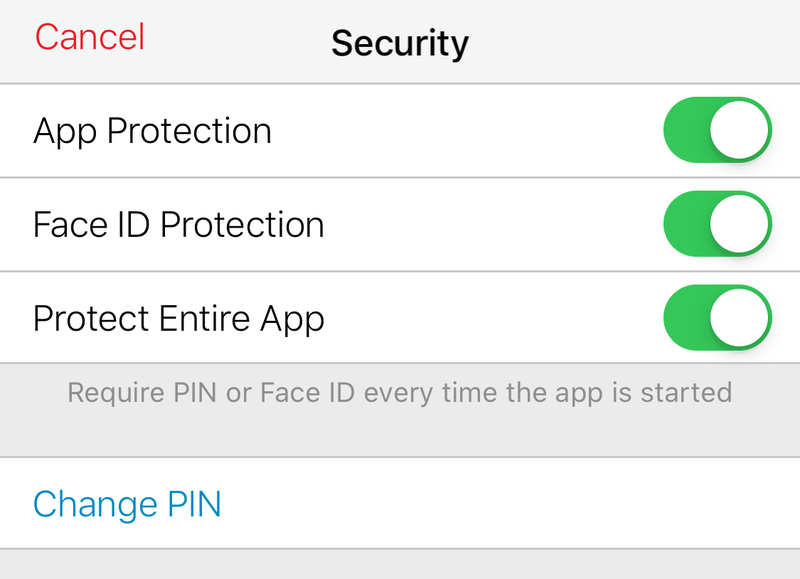
Hirdetés
Azoknak, akik aggódnak a módszer biztonsága miatt: az összes hitelesítési tokent helyben titkosítják (összetett jelszóval, nem pedig a négyjegyű PIN-kóddal, amely magát az alkalmazást védi), így sem az Authy szerverei, sem az útközben szimatoló harmadik fél nem férhet hozzá a tokenekhez.
Hirdetés
Szerezzen be egy csere telefont a tartalék SMS-hitelesítési kódokhoz

Hirdetés
Míg egyes hitelesítési módszerekhez alkalmazás szükséges, szinte mindegyik legalább az SMS-kód használatát kínálja tartalékként. Ez nem olyan biztonságos megoldás, mint egy dedikált hitelesítő alkalmazás vagy hardveres token, de ha elveszíti a telefonját, egy tartalék eszköz beszerzése és aktiválása a szolgáltatójánál lehetővé teszi, hogy szöveges üzeneteket küldjön a fiókjához csatolt telefonszámra.
A hátránya? A szöveges üzenetek sokkal jobban feltörhetők még akkor is, ha valaki nem fér hozzá a készülékedhez, beleértve a rettegett sim-swap támadást is. Természetesen egy támadónak a jelszavadra is szüksége lesz ahhoz, hogy bármit is csinálhasson egy adott fiókkal, de a szöveges hitelesítés továbbra is kevésbé biztonságosabb módszer, mint a kétfaktoros hitelesítés, mivel ahhoz fizikai hozzáférésre van szükségük a hitelesítőkészülékedhez, hogy feltörhessék a fiókjaidat.
Hirdetés
Mit tegyen, ha kizárják (és nem készült fel)
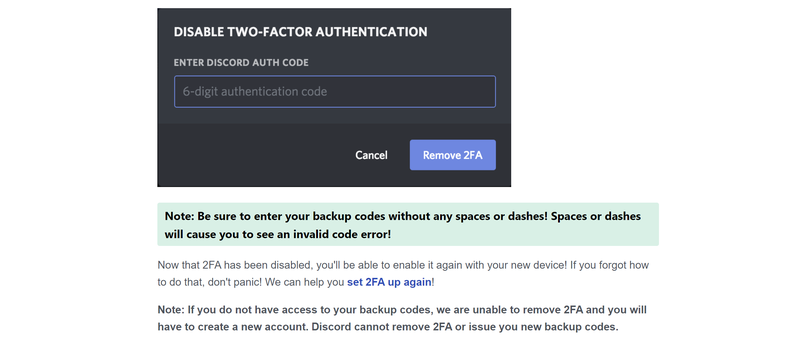
Hirdetés
Míg számos módja van arra, hogy felkészüljön a legrosszabbra, megesik a baj. A telefonod beleesett egy kútba, elvesztetted a cetlit a mentési kódokkal, és történetesen pont ma volt az a nap, amikor a Google-fiókod újbóli hitelesítésre kért. Pech.
Néha még mindig felhívhatja vagy üzenetet küldhet annak a cégnek, amelyik a szolgáltatást üzemelteti, amelyikhez hozzáférni próbál. A rossz hír az, hogy a fiók helyreállítása gyakran több munkanapot is igénybe vehet, feltéve, hogy a cég képes rá. Más cégek (például a Discord) közlik veled, hogy ha a mentési lehetőségek sikertelenek, nem tudnak hozzáférést biztosítani a fiókodhoz. Egy teljesen új fiókot kell indítania, ami nem ideális megoldás.
Hirdetés
Ezért fontos, hogy mindig képben legyen a mentési lehetőségekkel. Arra az esetre azonban, ha a legrosszabb bekövetkezik, itt találsz néhány linket, amelyeken információkat találsz arról, hogyan (vagy ha) visszakaphatod a fiókodhoz való hozzáférést a különböző szolgáltatásokhoz:
- Dropbox
- LastPass
- 1Password
Mint mindig, egy kis megelőzés megéri azt a zűrzavart és szívfájdalmat, amit a hitelesítési eszköz elvesztése után az összes fontos fiókjához való hozzáférés visszaszerzése okoz.
Hirdetés
Ez a cikk eredetileg 14.12.19-én jelent meg, és 19.10.18-án frissítettük aktuálisabb információkkal.
Hirdetés